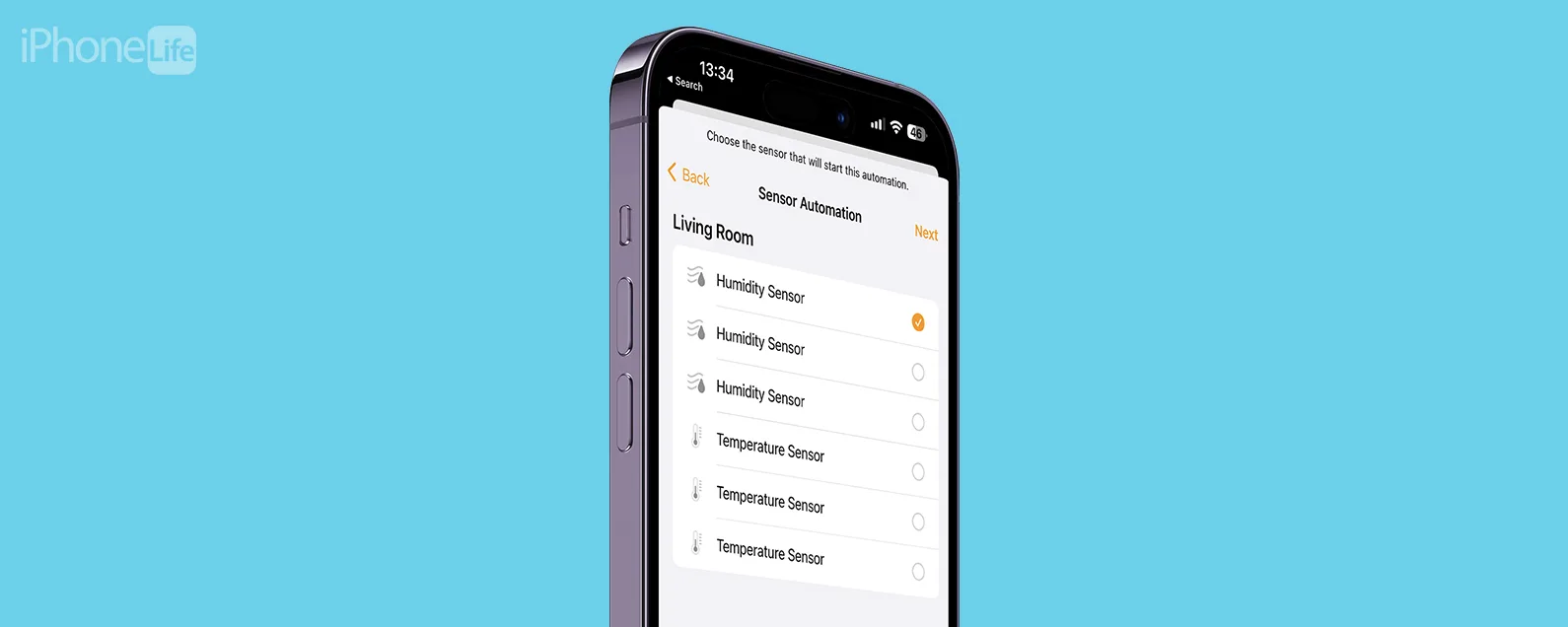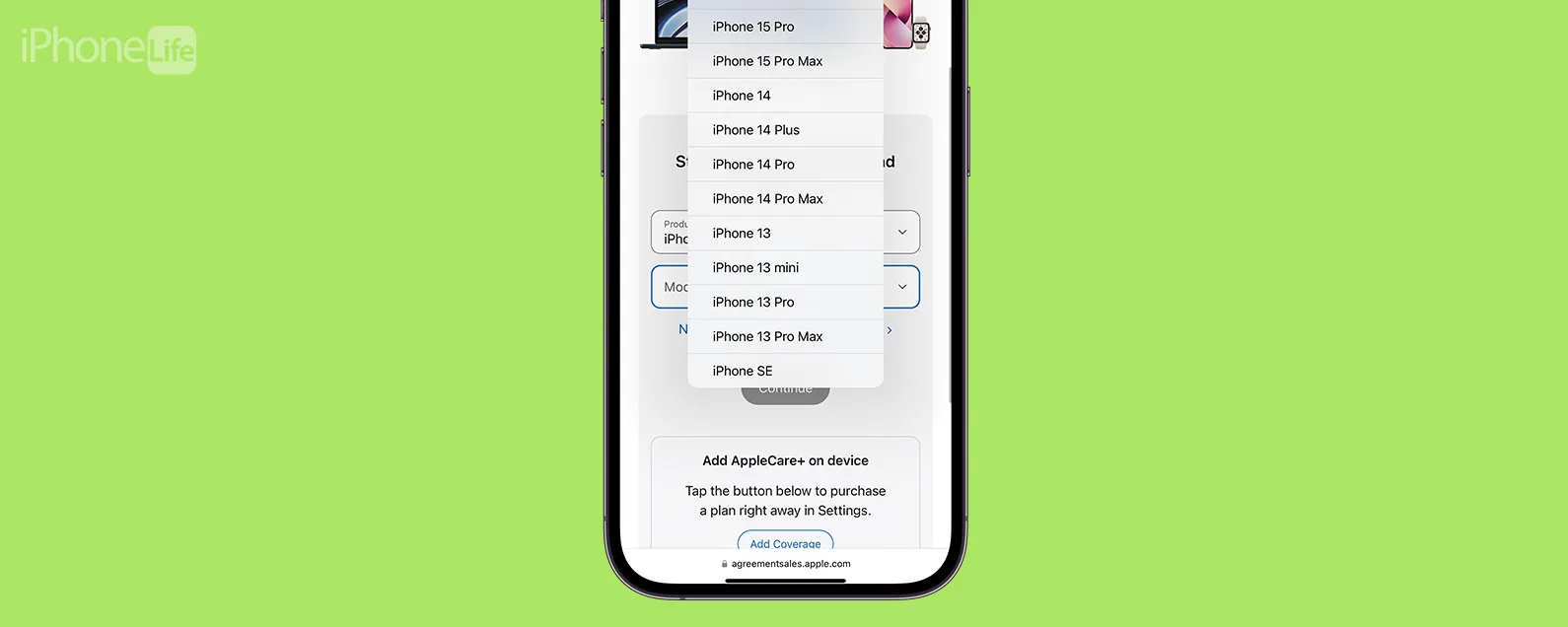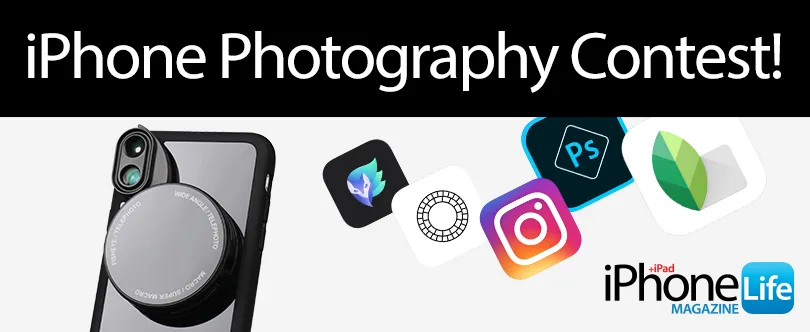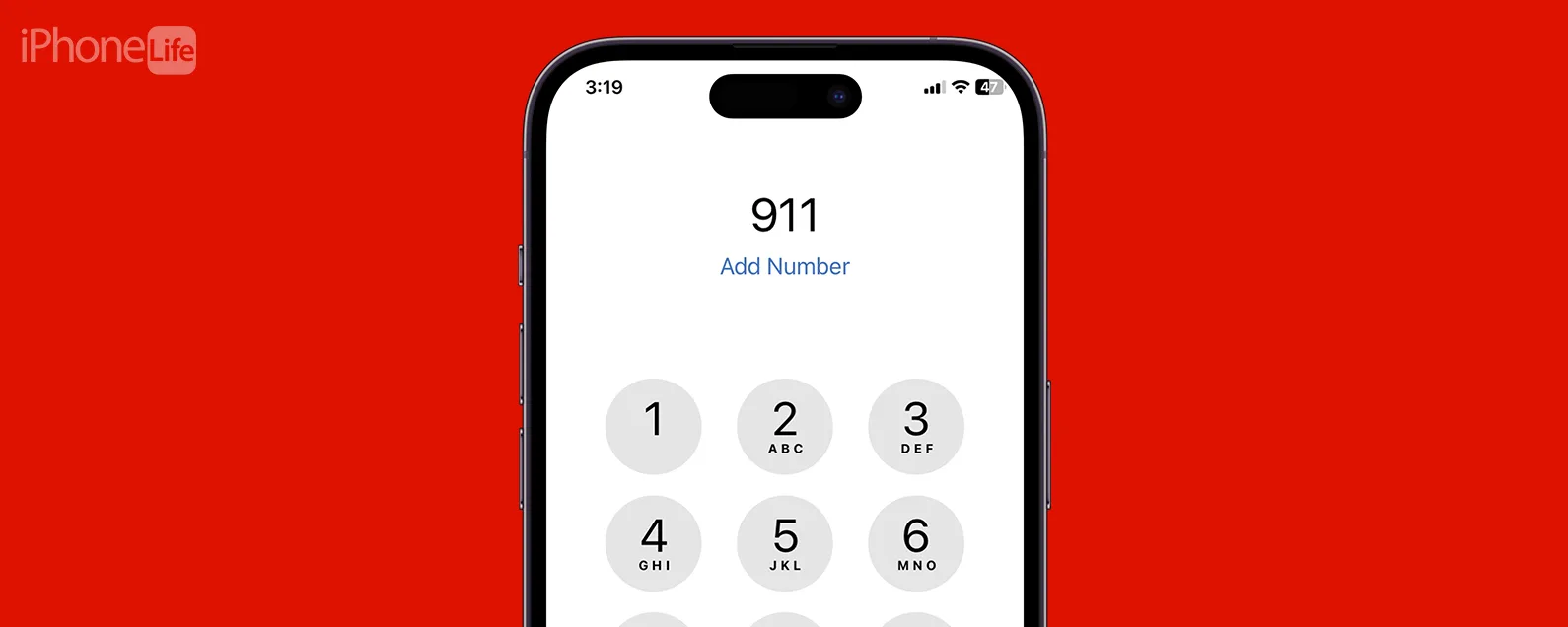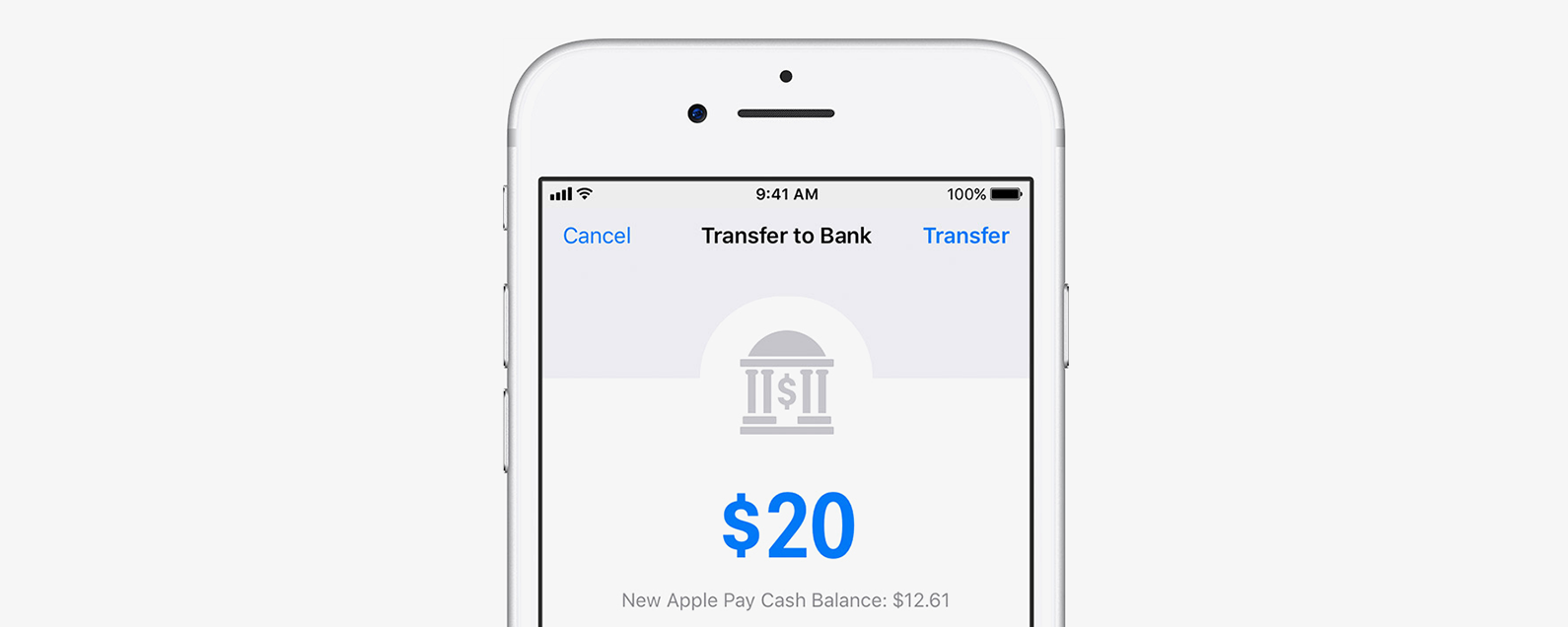如何打开屏幕时间
经过雷切尔·尼德尔 星期四, 02/22/2024
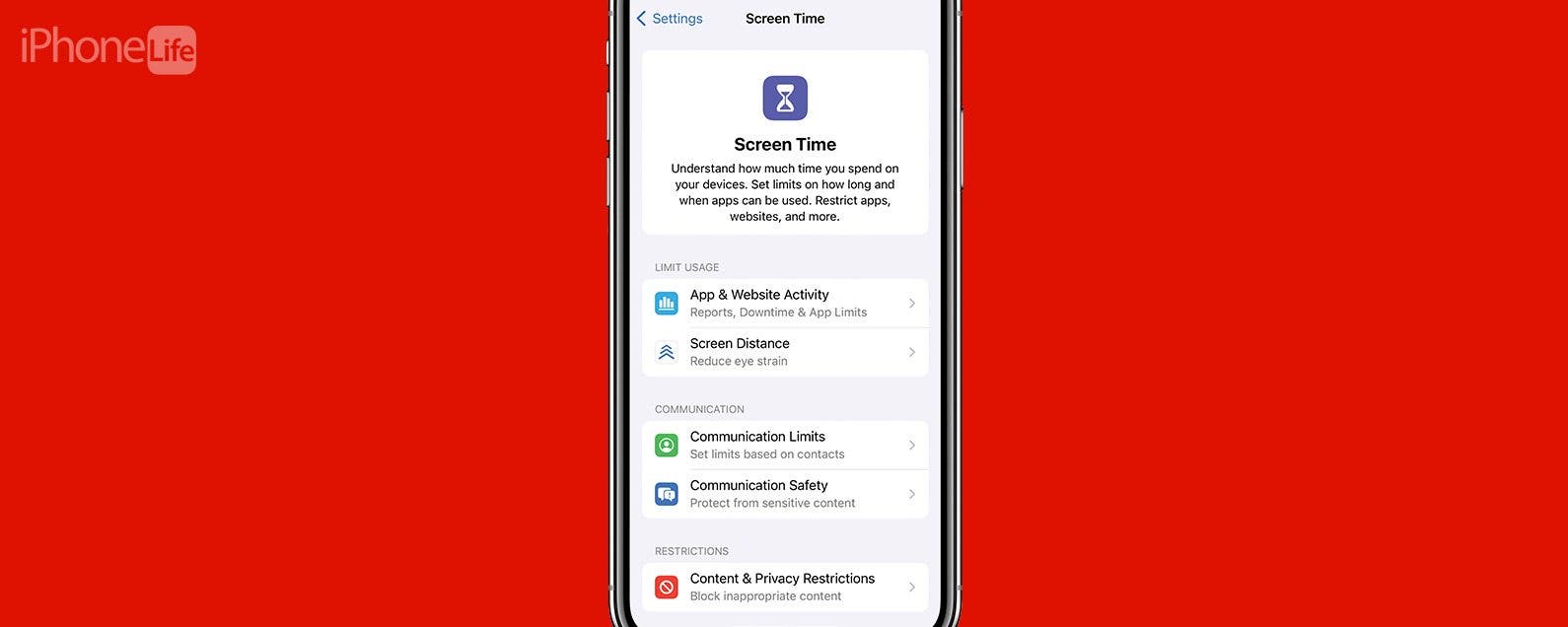
* 本文来自我们的每日提示时事通讯。报名。*
打开“屏幕时间”是跟踪您使用设备的频率以及您花最多时间做的事情的好方法。在“屏幕时间”下,您可以跟踪数天和数周的指标,也可以设置屏幕时间的限制。以下是如何开始在 iPhone 或 iPad 上使用“屏幕使用时间”。
为什么你会喜欢这个技巧:
- 屏幕时间是跟踪您使用 Apple 设备的方式的绝佳方法。
- 获取有关设备随时间的使用情况的详细指标和图表。
如何在 iPhone 或 iPad 上打开屏幕时间
系统要求
本技巧是在运行 iOS 17.3 的 iPhone 12 和运行 iPadOS 17.3 的 iPad Air 5 代上执行的。您不需要多于一台设备即可使用此技巧。学习如何更新到最新的iOS。
如果您拥有多台 Apple 设备,则跨设备共享“屏幕使用时间”效果会更好。这样,您就可以看到您在所有屏幕上花费了多少时间,而不仅仅是 iPhone 或 iPad。如果您喜欢学习如何使用您的 Apple 设备,请务必注册我们的免费课程每日提示!

发现 iPhone 的隐藏功能
获取每日提示(带有屏幕截图和清晰的说明),以便您每天只需一分钟即可掌握您的 iPhone。
- 在您的设备上,点按设置。

- 轻敲屏幕时间。

- 轻敲应用程序和网站活动开始吧。

- 轻敲打开应用程序和网站活动。

- 如果您想跨设备共享数据,请打开跨设备共享。

- 现在,您的设备将收集有关您一段时间内的使用情况的数据。轻敲查看所有应用程序和网站活动。 (由于“屏幕使用时间”现已跨设备共享,因此您可以根据需要在 iPad 上执行后续步骤,也可以在 iPhone 上继续。步骤是相同的。)

- 从这里,您将能够查看总屏幕时间的细分。

- 您还可以查看您最常使用哪些应用程序。

- 以及更多数据,例如您收到的通知数量。

这就是您开始使用“屏幕时间”的方式。希望您能够更好地了解您使用某些应用程序的频率以及使用它们的时间!
每天一分钟掌握你的 iPhone:在这里注册将我们的免费每日提示直接发送到您的收件箱。
主题
特色产品
如果您有未偿还的信用卡债务,获得一张新的 0% 年利率信用卡可以帮助您缓解还清余额时的压力。我们的信用卡专家确定了顶级信用卡,对于那些想要偿还债务而不是增加债务的人来说是完美的!点击查看所有炒作的内容。
现在,您可以免费试用 Informant 5,通过任务和注释管理项目、在所有设备之间同步日历、享受用户友好的 30 天日历视图等等,体验生产力的提升。 Informant 5 具有 SmartBar 导航功能,这使得使用和掌握此日历应用程序变得更加容易。另外,借助深色模式,您几乎可以在任何地方使用它。借助深色背景,您可以在任何地方(甚至是电影院)检查任务并安排日程。升级到 iOS 上最好的日历应用程序和任务管理器!秉持“辞旧迎新”的精神线人5。